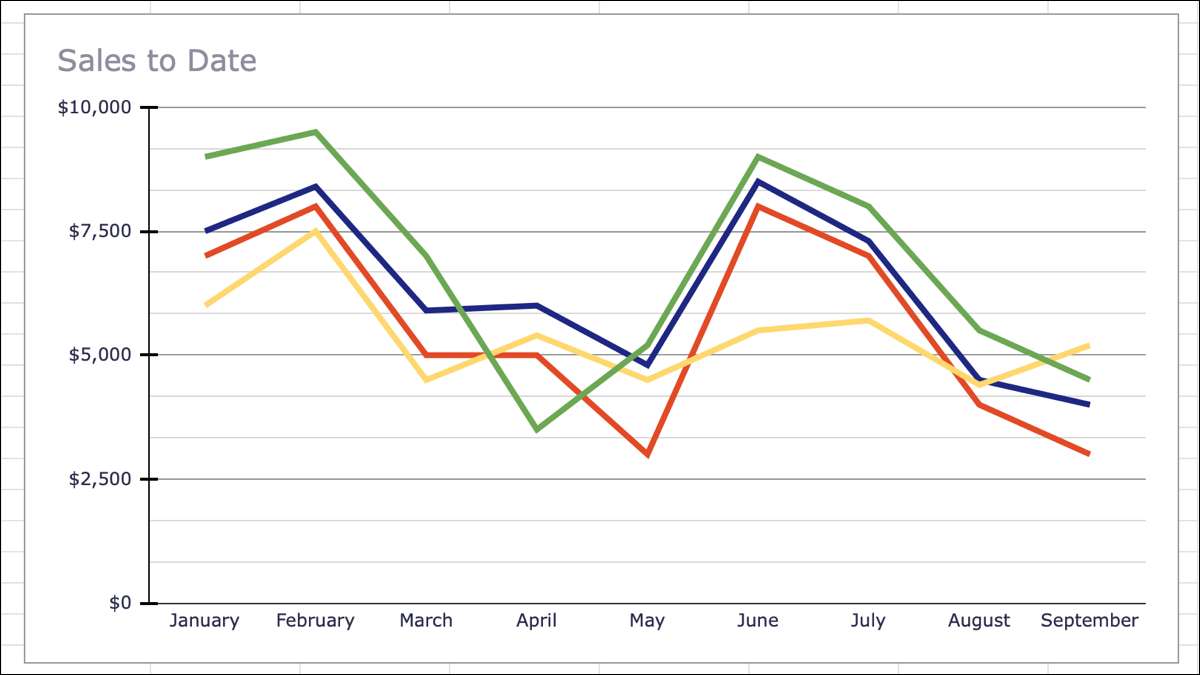
اگر آپ ضعف ڈیٹا کے وقت کے ساتھ تبدیل کر کہ ظاہر کرنے کے لئے چاہتے ہیں، ایک لائن چارٹ مثالی ہے. صرف کچھ کلکس کے ساتھ، آپ ایک لائن تشکیل دے سکتے ہیں Google Sheets میں گراف اور پھر اپنی پسند کا یہ اپنی مرضی کے مطابق.
Google Sheets میں ایک لائن چارٹ بنائیں
آپ کے ڈیٹا کو منتخب کر کے شروع کریں. تم آپ استعمال کرنا چاہتے خلیات کی رینج کے ذریعے آپ کا کرسر گھسیٹنے کی طرف سے ایسا کر سکتے ہیں.
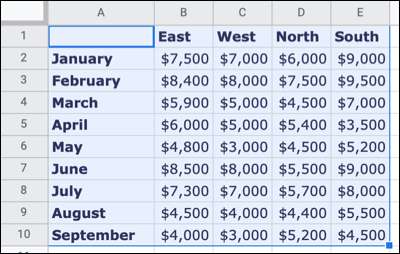
مینو میں ڈالیں جائیں اور منتخب کریں "چارٹ".
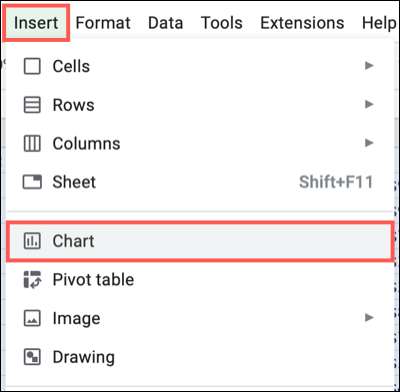
Google Sheets آپ سپریڈ شیٹ، عام طور پر ایک کالم چارٹ میں ایک ڈیفالٹ سٹائل گراف ٹمٹمانے. لیکن تم آسانی سے تبدیل کرسکتے ہیں.
جب گراف ظاہر ہوتا ہے، چارٹ ایڈیٹر سائڈبار اس کے ساتھ کھلنا چاہیے. سب سے اوپر "سیٹ اپ" کے ٹیب کو منتخب کریں اور "چارٹ قسم" ڈراپ ڈاؤن باکس پر کلک کریں. لائن کے اختیارات کے لئے نیچے منتقل کریں اور آپ چاہتے ہیں ایک ایک معیاری سے اٹھا یا لائن چارٹ ہموار.
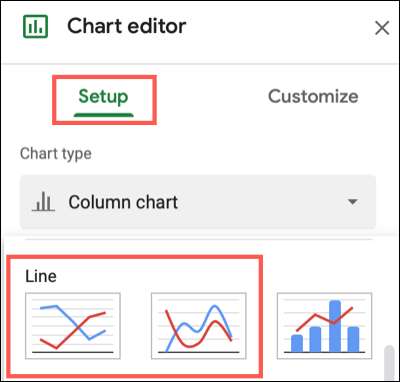
آپ شیٹ پر گراف نئے چارٹ کی قسم کو فوری طور پر تازہ کاری کریں گے. اگر تم چاہو تو وہاں سے، آپ اسے اپنی مرضی کے مطابق کر سکتے ہیں.
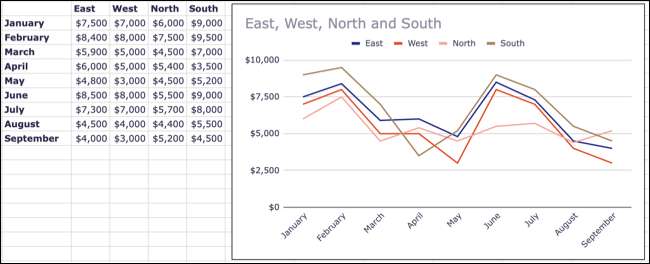
Google Sheets میں ایک لائن گراف کی تخصیص
میں سے زیادہ تر اقسام چارٹس آپ کو Google Sheets میں تخلیق اسی حسب اختیارات ہیں. آپ کو تبدیلی جیسی چیزوں کا عنوان ایسا کر سکتے ہیں تو، ایک پس منظر کا رنگ منتخب کریں، یا آپ کے گراف ایک سرحدی دے.
متعلقہ: Google شیٹس میں خود بخود چارٹ پیدا کیسے کریں
آپ چارٹ ایڈیٹر سائڈبار بند کر دیا تو، چارٹ کے سب سے اوپر دائیں پر تین نقطے پر کلک کرکے اور اٹھا کر اس کو دوبارہ کھولنے "چارٹ میں ترمیم کریں."
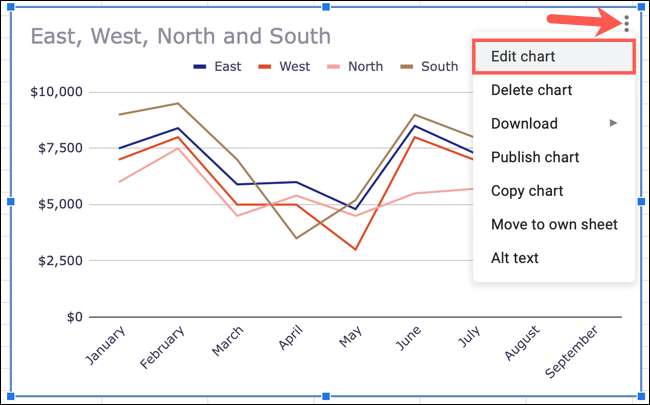
سائڈبار میں، سب سے اوپر کی تخصیص کے ٹیب کو منتخب کریں. اس کے بعد آپ درج ہے اور گرنے سے آپ کے اختیارات میں سے سب دیکھ لیں گے. اس سے آپ کو صرف آپ کی ضرورت ہے یا ایک ایک وقت میں توسیع کر سکتے ہیں کی اجازت دیتا ہے.

کی چارٹس لائن کے لئے خاص طور پر چند اصلاح کے اختیارات پر ایک نظر ڈالیں.
سیریز کو ایڈجسٹ کریں
آپ کے چارٹ پر ہر سیریز کے لئے، آپ ایک رنگ کی لکیر ہے. ہو سکتا ہے کہ آپ ان کے رنگ کو تبدیل موٹائی کو ایڈجسٹ، یا ایک مختلف لائن کی قسم منتخب کرنے کے لئے چاہوں گا.
سائڈبار میں سیریز پھیلائیں. انفرادی طور پر ہر سیریز کو تبدیل کرنے کے لئے، تمام سیریز پر لگائیں اور آپ کو سب سے پہلے ایڈجسٹ کرنا چاہتے ہیں ایک منتخب لئے ڈراپ ڈاؤن منتخب کریں.
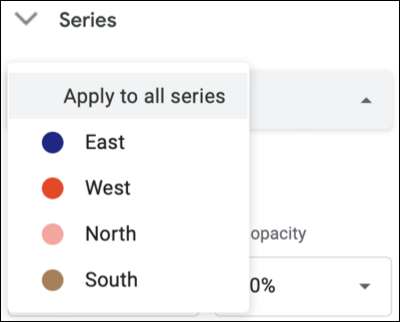
تم اس لائن کے لئے رنگ تبدیل یا ایک نقطہ شکل کو منتخب کر سکتے ہیں. تم آپ فوری طور پر آپ کی لائن گراف پر لاگو بھی تبدیلیاں نظر آئیں گے.
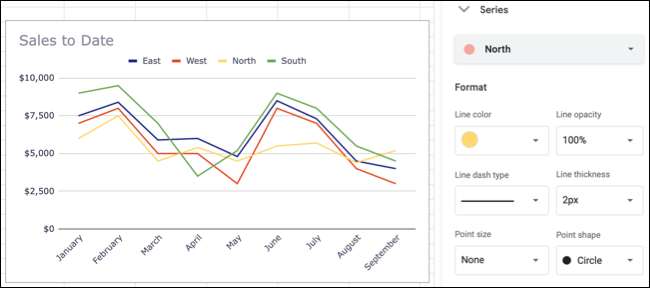
تم سب پر لاگو ہوتا ہے کہ ایک ایڈجسٹمنٹ بنانے کے لئے چاہتے ہیں، جیسے لکیر کی موٹائی کو تبدیل کرنے، منتخب کریں "تمام سیریز پر لگائیں" ایک بار اور آپ تبدیلیاں کریں.
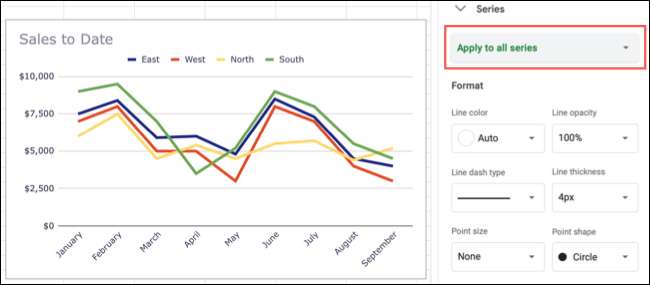
متعلقہ: Google شیٹس کے ساتھ فوری چارٹس کی تعمیر کے لئے کس طرح 'کو دریافت نمایاں
گرڈ لائنیں اور ticks کو تبدیل کریں
ایک اور ایڈجسٹمنٹ اگر آپ اپنی لائن چارٹ کو بنانے کے لئے چاہتے ہیں کر سکتے گرڈ لائنیں اور ticks کے لئے ہے. آپ کے اختیارات کو دیکھنے کے لئے سائڈبار میں اس علاقے کو پھیلائیں.
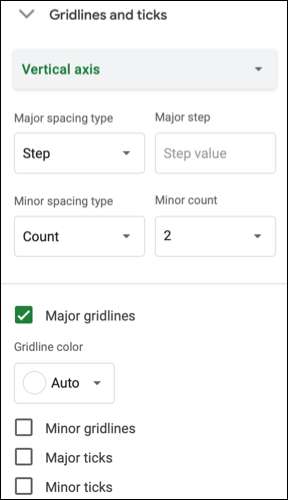
افقی کے لئے محور ، آپ کو صرف بڑے ticks کی تبدیل کر سکتے ہیں. لیکن عمودی محور کے لئے، آپ کو بڑے اور چھوٹے گرڈ لائنیں اور ticks دونوں کو ایڈجسٹ کر سکتے ہیں. تم گرڈ لائنیں لئے ایک مختلف رنگ کا انتخاب کریں اور ticks کی کے لئے ایک پوزیشن، لمبائی، موٹائی، اور رنگ منتخب کر سکتے ہیں.
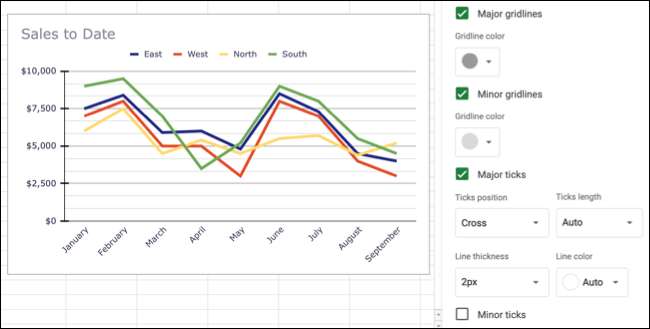
متعلقہ: Google Sheets میں چارٹ محور جوڑئیے کے لئے کس طرح
علامات میں ترمیم کریں
آپ Google شیٹس میں چارٹ کے دیگر اقسام کے لیجنڈ تبدیل کر سکتے ہیں، ورنہ اس کی کوئی چیز آپ کو آپ کی لائن گراف کے لئے نظر ثانی کرنا چاہیں.
سائڈبار میں "علامات" وسیع کریں. اس کے بعد آپ فونٹ سٹائل، سائز، شکل، اور رنگ کے ساتھ ساتھ پوزیشن تبدیل کر سکتے ہیں.
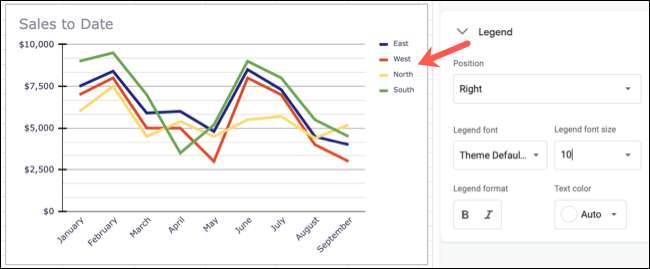
تم بالکل ایک لیجنڈ استعمال کرنے کے لئے نہیں کرنا چاہتے تو، پوزیشن ڈراپ ڈاؤن فہرست میں "کوئی نہیں" کو منتخب کریں.
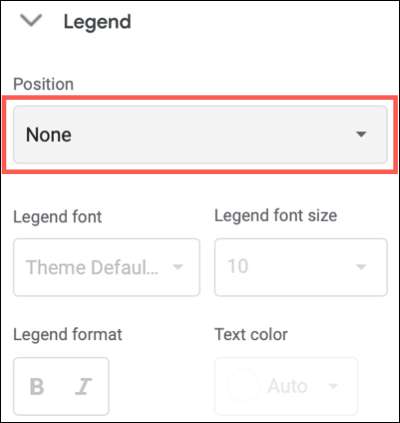
یہ Google Sheets میں ایک لائن گراف بنانے کے لئے اتنا آسان ہے کیونکہ، آپ کو آپ کی شیٹ کچھ pizzazz کے یا اپنے ناظرین کو ایک ہی نظر میں آپ کے ڈیٹا کو دیکھنے کے لئے ایک آسان راستہ دے کر سکتے ہیں. آپ ایک چھوٹے پیمانے پر کچھ تلاش کر رہے ہیں، پر ایک نظر ڈالیں Google Sheets میں سپآرکلان استعمال کرنے کا طریقہ اس کے بجائے.







